Siri được thiết kế để có thể hiểu được những gì bạn nói và hiểu được đúng ý của những hướng dẫn hay lệnh mà bạn đưa ra. Ngoài ra, Siri còn nhiều tiện ích khác mà có thể bạn chưa biết. Vậy làm thế nào để có thể khiến Siri trở lên hữu ích hơn?
Sử dụng Siri bạn có thể đọc, gửi tin nhắn, lên lịch họp, thực hiện các cuộc gọi và nhiều công việc khác khá thú vị như đọc thông tin về thời tiết.
Nhưng hiệu quả của Siri sẽ còn nhiều hơn thế. Sau đây là một số cách giúp bạn có được sự trợ giúp tốt hơn từ Siri:
1. Đọc cho Siri
Tại sao phải gõ khi bạn có thể đọc cho Siri ghi?
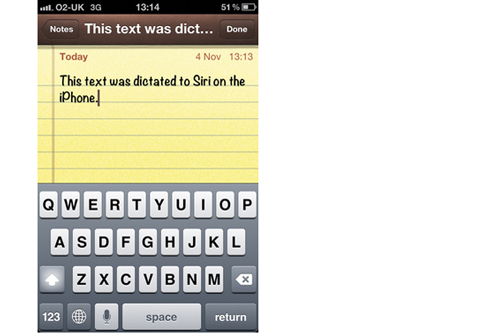
Các lệnh và câu hỏi không phải là cách duy nhất để khiến Siri hoạt động. Nếu cần gõ một đoạn văn bản dài, thay vào việc gõ, bạn hãy nhấp vào phím micro (bên trái phím cách “space”) để đọc cho Siri. Siri lắng nghe lâu hơn một chút ở chế độ này. Khi đã hoàn thành bạn nhấp vào phím “Done”. Nếu trong quá trình ghi mà Siri dừng lại, bạn chỉ cần nhấp vào phím micro để tiếp tục. Nếu bạn quên một số thông tin gì đó trong đoạn văn bản, bạn hãy di chuyển con trỏ vào đúng điểm lỗi đó, nhấp vào phím micro và Siri sẽ chèn văn bản bị thiếu tại đúng điểm đó.
2. Sửa lỗi
Giúp Siri xác nhận lại ý của bạn
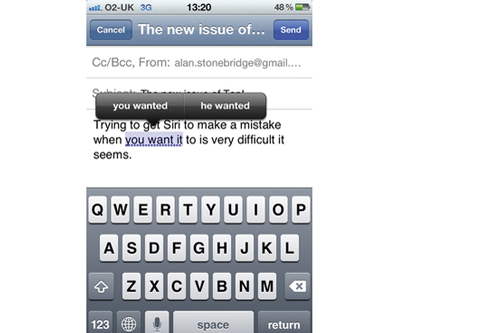
Không phải lúc nào Siri cũng thực hiện đúng. Siri có thể bị “bối rối” với những câu nói líu lưỡi hoặc lầm bầm. Đôi khi, Siri sẽ thừa nhận rằng nó không hiểu được những gì bạn nói và gạch chân, bôi xanh những từ hay cụm từ đó. Khi đó, bạn hãy nhấp vào chúng để xem những lựa chọn thay thế. Bất kể từ nào, không chỉ là những từ bị gạch chân đều có thể nhấp vào để gõ chèn lên đó, hoặc bạn có thể nhấp vào phím micro và đọc để thay thế hay chèn văn bản.
3. Bổ sung ngữ pháp
Đặt dấu câu cho đoạn văn mà bạn đọc cho Siri
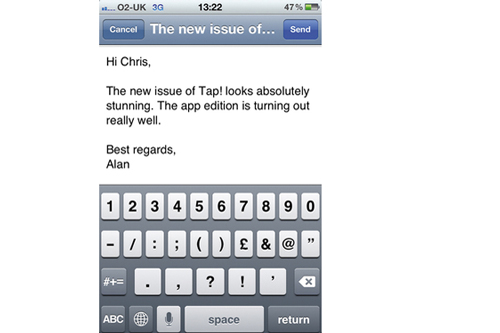
Siri không đưa ra giả định hay gợi ý về dấu chấm câu và ngữ pháp, nhưng nó nhận ra các lệnh để chèn các đoạn văn bản mới, dấu phẩy, chấm và nhiều cấu trúc ngữ pháp khác. Tuy nhiên, tính năng này lại không xuất hiện khi bạn soạn email ở bên ngoài Mail. Để khắc phục vấn đề này, bạn hãy soạn một tin nhắn, nhưng chỉ cung cấp người nhận và chủ đề. Tiếp theo, hãy nhấp vào tin nhắn để mở nó ở trong Mail. Sau đó, hãy nhấp phím micro để bắt đầu đọc. Ở chế độ này, Siri sẽ phản ứng được và có thể đặt được các dấu câu cho bạn.
4. Tìm điểm hẹn
Để Siri tìm thấy bạn của bạn trên bản đồ
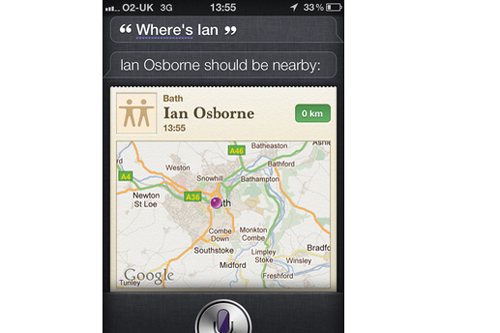
Bạn đang lên kế hoạch một ngày cuối tuần yên tĩnh, nhưng một người bạn của bạn lại gọi cho bạn để rủ bạn tới một địa điểm mới khá thú vị mà họ vừa mới tìm ra. Họ không phải gửi vị trí địa điểm đó cho bạn bằng ứng dụng Maps nếu bạn đã kết nối với ứng dụng tìm bạn của Apple, Find My Friends (miễn phí). Khi bạn hỏi Siri xem người bạn đó đang ở đâu, Siri sẽ lấy thông tin từ ứng dụng đó và chỉ cho bạn thấy vị trí của họ trên bản đồ, cùng với một địa chỉ tương đối để bạn có thể đến đó một cách dễ dàng.
5. Lên lịch các sự kiện
Lên lịch các sự kiện là một trong những tính năng hữu ích nhất của Siri, nhưng nó còn có khả năng lập kế hoạch phức tạp hơn như vậy. Bạn có thể kiểm tra lịch của mình với các cụm từ như "Tôi có việc gì phải làm vào tháng 7 tới hay không? và "Ngày thứ 6 tới của tôi sẽ có những sự kiện gì?”
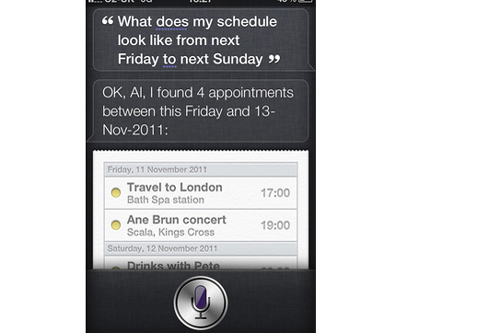
Nếu bạn không kiểm tra thời khóa biểu, Siri sẽ cảnh báo bạn về bất kỳ sự chồng chéo công việc nào. Siri sẽ chỉ đơn giản hỏi lại bạn xem bạn vẫn muốn bổ sung sự kiện mới hay không. Tuy nhiên, nó sẽ phản ứng cả các lệnh bằng giọng nói sau đó, vì vậy dù bạn đã đặt lịch, bạn vẫn có thể nói: "Thay đổi thời gian". Ngoài ra, nếu có một sự kiện đã được ghi vào lịch nhưng bạn muốn thay đổi, bạn có thể nói lại như: "Thay đổi giờ họp từ 5 chiều thành 4 giờ chiều."
6. Bổ sung vào email
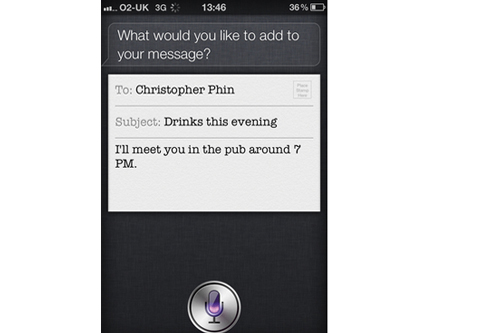
Nếu bạn muốn thêm một cái gì đó vào ghi chú hoặc email sau khi Siri dừng nghe. Hãy nói "Add" để bổ sung vào đó. Tuy nhiên, nếu bạn đang sử dụng nút Home hoặc tùy chọn Raise to Speak (kích hoạt Siri khi bạn đưa điện thoại lên mặt), bạn sẽ không thể sử dụng được những lệnh như bổ sung đoạn văn bản mới “new paragraph”; bạn cũng không thể chỉ cho Siri vị trí mà bạn muốn bổ sung. Để khắc phục điều này, bạn hãy nhấp vào phần xem trước để mở mục này trong ứng dụng tương ứng. Sử dụng nút micro để đọc. Siri sẽ chèn đoạn bị thiếu vào vị trí của con trỏ.
7. Lên Facebook với Siri
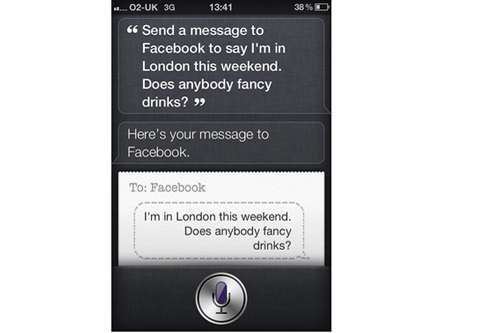
Siri không tương tác trực tiếp được với Facebook, nhưng bạn có thể cài đặt để đăng tải những cập nhật về tình trạng (status) lên Facebook mà chỉ cần nói với Siri. Trên trang web của Facebook, trong phần cài đặt tài khoản (Account settings), bạn hãy nhấp vào “Mobile” bên phía tay trái và làm theo hướng dẫn để cài đặt nhắn tin văn bản. Tạo một địa chỉ liên lạc mới có tên “Facebook” trên iPhone và đặt số điện thoại di động là số nhắn tin văn bản mà Facebook cung cấp. Giờ, bạn đã có thể yêu cầu Siri "Gửi một tin nhắn lên Facebook". Bạn có thể làm tương tự với Twitter.
8. Bảo mật
Ngăn không cho người lạ sử dụng Siri
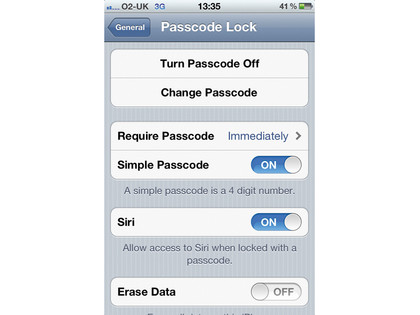
Bạn có thể ngăn không cho người khác truy cập vào các ứng dụng và thông tin của bạn bằng cách khóa iPhone với một mật mã. Tuy nhiên, Siri vẫn có thể trả lời các câu hỏi, đặt lại các mối quan hệ, và đáng lo ngại nhất là gửi tin nhắn khi điện thoại đang bị khóa.
Bạn có thể tắt truy cập vào Siri khi điện thoại bị khóa để ngăn chặn bạn bè nghịch ngợm hay người lạ sử dụng trong trường hợp bị mất. Trong phần Cài đặt, bạn vào General, sau đó đến Passcode Lock, nhập mã, sau đó chọn tắt Siri. Khi đó, Siri chỉ có thể truy cập được trở lại khi điện thoại được mở khóa.
 Công nghệ
Công nghệ  AI
AI  Windows
Windows  iPhone
iPhone  Android
Android  Học IT
Học IT  Download
Download  Tiện ích
Tiện ích  Khoa học
Khoa học  Game
Game  Làng CN
Làng CN  Ứng dụng
Ứng dụng 















 Linux
Linux  Đồng hồ thông minh
Đồng hồ thông minh  macOS
macOS  Chụp ảnh - Quay phim
Chụp ảnh - Quay phim  Thủ thuật SEO
Thủ thuật SEO  Phần cứng
Phần cứng  Kiến thức cơ bản
Kiến thức cơ bản  Lập trình
Lập trình  Dịch vụ công trực tuyến
Dịch vụ công trực tuyến  Dịch vụ nhà mạng
Dịch vụ nhà mạng  Quiz công nghệ
Quiz công nghệ  Microsoft Word 2016
Microsoft Word 2016  Microsoft Word 2013
Microsoft Word 2013  Microsoft Word 2007
Microsoft Word 2007  Microsoft Excel 2019
Microsoft Excel 2019  Microsoft Excel 2016
Microsoft Excel 2016  Microsoft PowerPoint 2019
Microsoft PowerPoint 2019  Google Sheets
Google Sheets  Học Photoshop
Học Photoshop  Lập trình Scratch
Lập trình Scratch  Bootstrap
Bootstrap  Năng suất
Năng suất  Game - Trò chơi
Game - Trò chơi  Hệ thống
Hệ thống  Thiết kế & Đồ họa
Thiết kế & Đồ họa  Internet
Internet  Bảo mật, Antivirus
Bảo mật, Antivirus  Doanh nghiệp
Doanh nghiệp  Ảnh & Video
Ảnh & Video  Giải trí & Âm nhạc
Giải trí & Âm nhạc  Mạng xã hội
Mạng xã hội  Lập trình
Lập trình  Giáo dục - Học tập
Giáo dục - Học tập  Lối sống
Lối sống  Tài chính & Mua sắm
Tài chính & Mua sắm  AI Trí tuệ nhân tạo
AI Trí tuệ nhân tạo  ChatGPT
ChatGPT  Gemini
Gemini  Điện máy
Điện máy  Tivi
Tivi  Tủ lạnh
Tủ lạnh  Điều hòa
Điều hòa  Máy giặt
Máy giặt  Cuộc sống
Cuộc sống  TOP
TOP  Kỹ năng
Kỹ năng  Món ngon mỗi ngày
Món ngon mỗi ngày  Nuôi dạy con
Nuôi dạy con  Mẹo vặt
Mẹo vặt  Phim ảnh, Truyện
Phim ảnh, Truyện  Làm đẹp
Làm đẹp  DIY - Handmade
DIY - Handmade  Du lịch
Du lịch  Quà tặng
Quà tặng  Giải trí
Giải trí  Là gì?
Là gì?  Nhà đẹp
Nhà đẹp  Giáng sinh - Noel
Giáng sinh - Noel  Hướng dẫn
Hướng dẫn  Ô tô, Xe máy
Ô tô, Xe máy  Tấn công mạng
Tấn công mạng  Chuyện công nghệ
Chuyện công nghệ  Công nghệ mới
Công nghệ mới  Trí tuệ Thiên tài
Trí tuệ Thiên tài